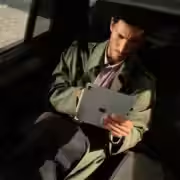Google: как использовать приложение «Режим чтения» для Android
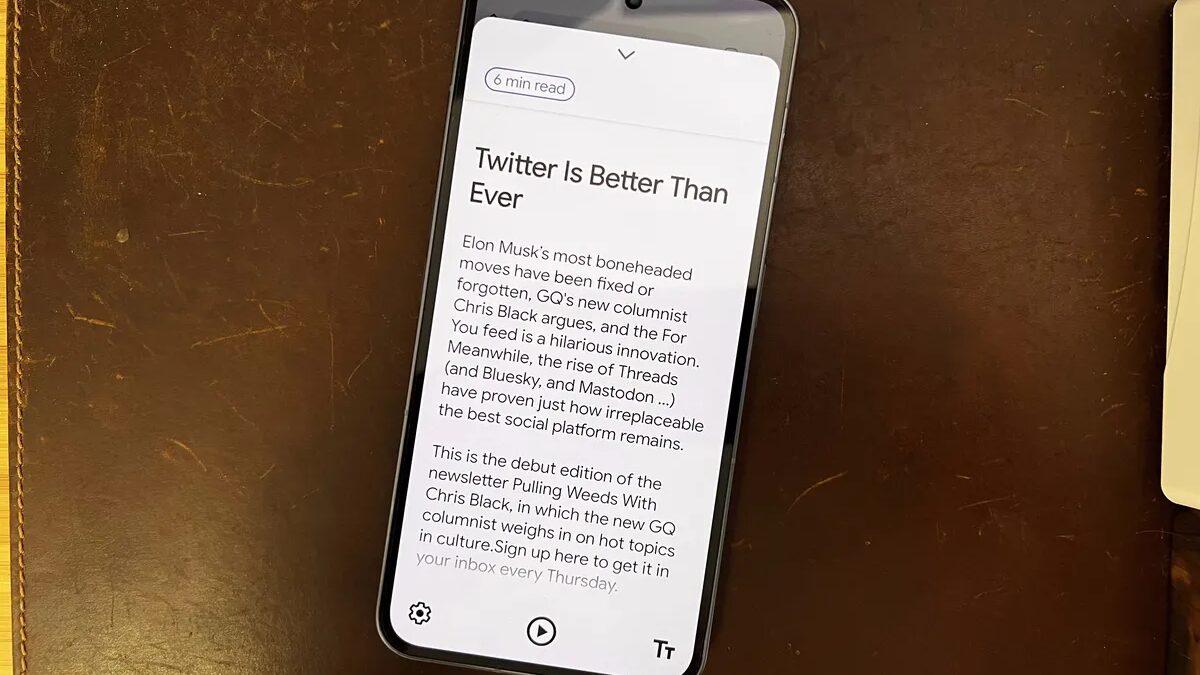
Часто на сайтах с нужными статьями есть много рекламы, которая мешает чтению. И вот Google выпустил для таких случаем приложение на Android — «Режим чтения».
Режим чтения Google был выпущен в конце прошлого года и предназначен для обеспечения специальных возможностей — он упрощает чтение контента на телефоне, если у вас слабое зрение. Вы можете настроить шрифт, размер шрифта, цвета и интервал, чтобы точно настроить способ представления текста. Для чтения содержимого вслух также можно использовать встроенную в Google транскрипцию текста в голос, которую вы можете настраивать различными голосами и регулировать скорость. Самое приятное, что в отличие от режимов чтения, встроенных в некоторые браузеры, приложение «Режим чтения» работает практически со всем, что отображается на вашем телефоне, будь то Chrome, встроенный браузер или само приложение.
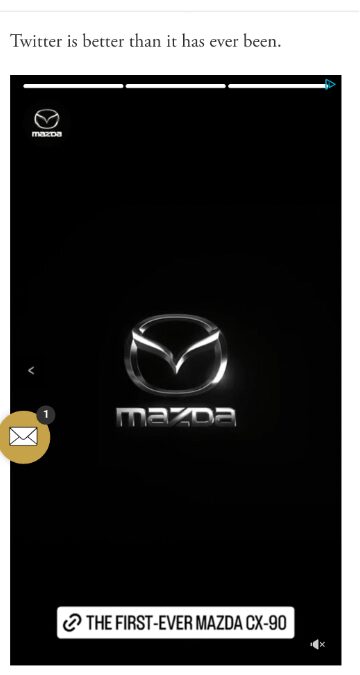
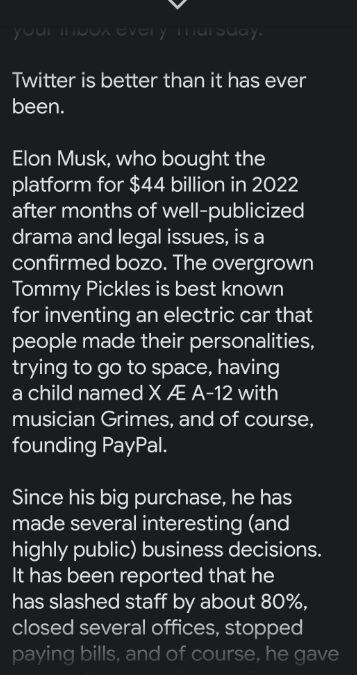
Конечно, как и многие другие специальные функции, режим чтения может принести пользу любому, кто использует свой телефон для чтения, а я бы рискнула предположить, что это все, у кого есть телефон. Оно удаляет все нетекстовые материалы — изображения, ссылки, рекламу, всплывающие окна, видео и т.д. — и оставляет только текст на модальной вкладке, которую легко прокручивать и просматривать. Оно даже сообщает, сколько времени потребуется, чтобы прочитать определенную статью. При активации «Режим чтения» также отключит уведомления и другие системные всплывающие окна, что даст краткую передышку от всех назойливых сообщений с телефона во время чтения.
После установки есть несколько способов запустить режим чтения. Вот как все это настроить:
- Загрузите приложение «Режим чтения» из магазина Google Play. Оно совместимо с Android 9 или новее, что должно охватывать подавляющее большинство используемых сегодня устройств. Вы можете использовать его с контентом на английском, французском, испанском или итальянском языках (надеемся, что скоро добавят и другие языки).
- Как только приложение будет установлено и вы его откроете, оно поможет настроить его на телефоне. Чтобы включить его, перейдите в настройки специальных возможностей устройства. Нужно будет одобрить запрос, позволяющий приложению просматривать, что отображается на экране устройства.
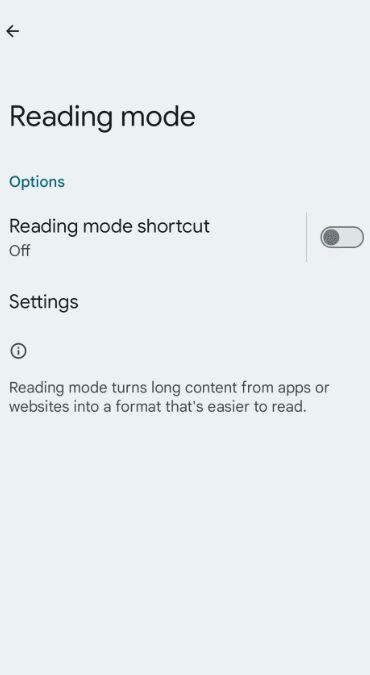
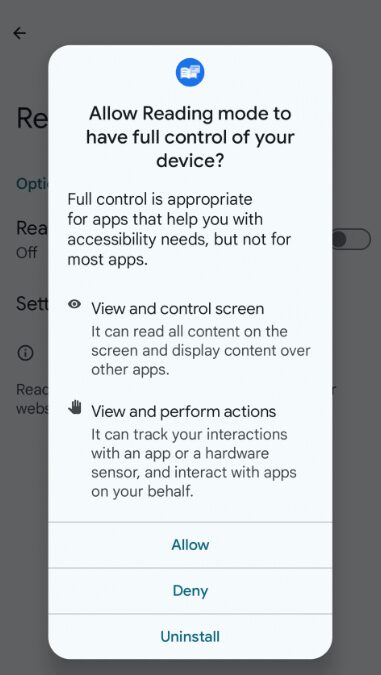
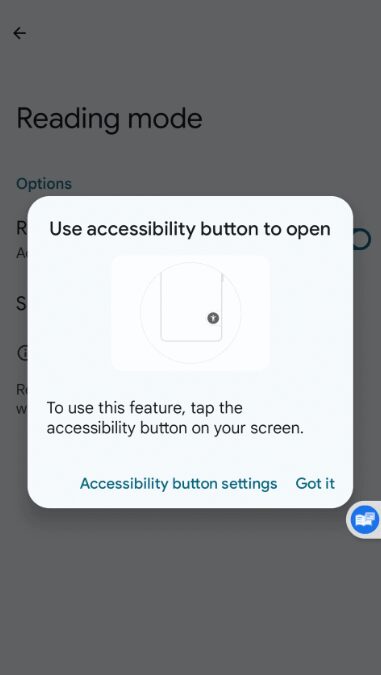
- По умолчанию режим чтения активируется виртуальной кнопкой, которая постоянно находится на экране — коснитесь ее, и приложение будет активировано. Также можете запустить его, нажав и удерживая обе клавиши регулировки громкости. Если нажмете на ссылку «Дополнительные параметры» в разделе «Параметры быстрого доступа», можете переключить виртуальную кнопку на жест, проведя двумя пальцами вверх в нижней части экрана, чтобы включить ее.
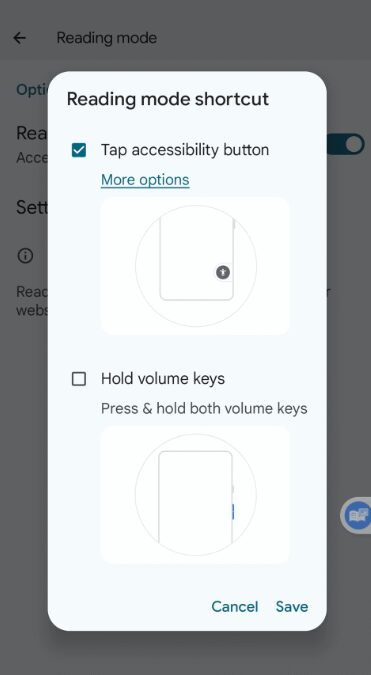
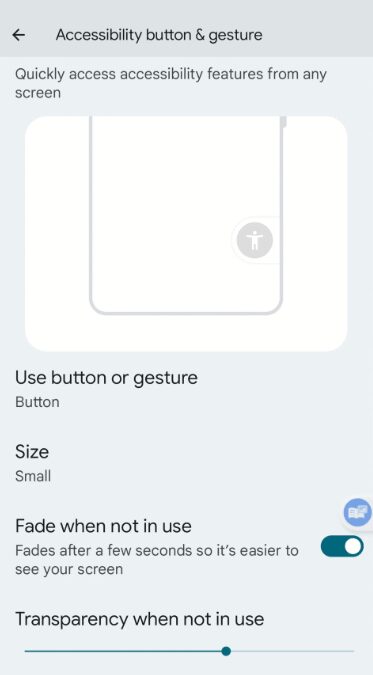
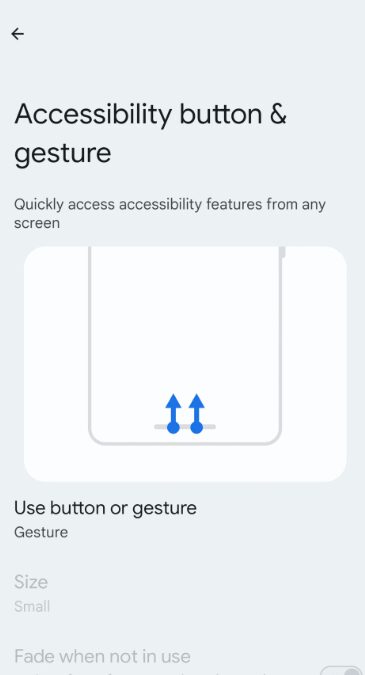
- При первом использовании режима чтения оно познакомит вас с функциями и настройками. Нажатие на шестеренку в левом нижнем углу открывает параметры настройки текста и звука, а кнопка в правом нижнем углу дает быстрый доступ к настройке размера шрифта. Нажмите кнопку воспроизведения посередине, чтобы активировать воспроизведение аудио. Коснитесь над панелью «Режим чтения» или просто проведите по ней сверху вниз, и она скроется, открыв содержимое, находящееся под ней.
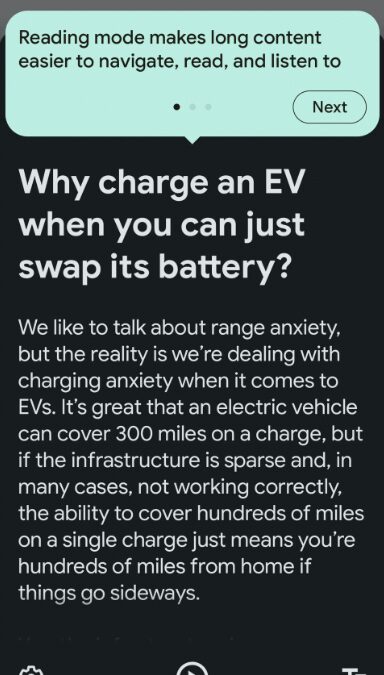

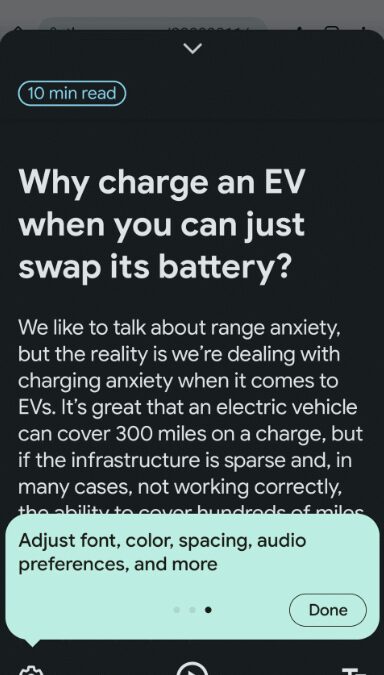
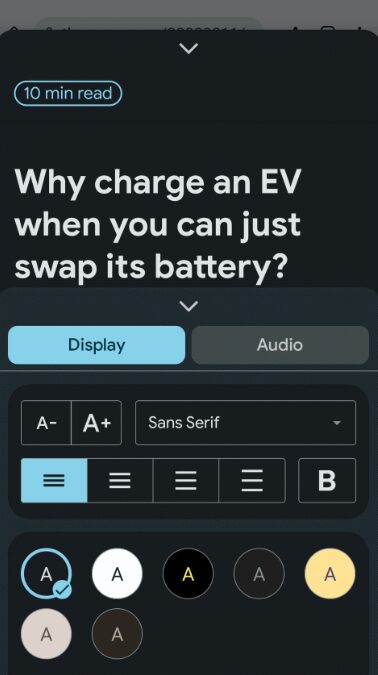
И это, в принципе, все — теперь у вас есть общесистемный способ Google упростить чтение на телефоне.